كيفية إنشاء قصة على فيسبوك

قصص فيسبوك يمكن أن تكون ممتعة جداً. إليك كيفية إنشاء قصة على جهازك الأندرويد أو الكمبيوتر.

تتمثل الوظيفة الأساسية لهاتف Android في تسهيل إجراء مكالمات هاتفية سلسة وغير متقطعة. ولكن ماذا لو توقف مكبر الصوت الخاص بجهاز Android عن العمل ، ولا يمكنك سماع أي شيء أثناء المكالمات؟ في أغلب الأحيان، يقع اللوم على البرامج وليس الأجهزة في مثل هذه المشكلات.
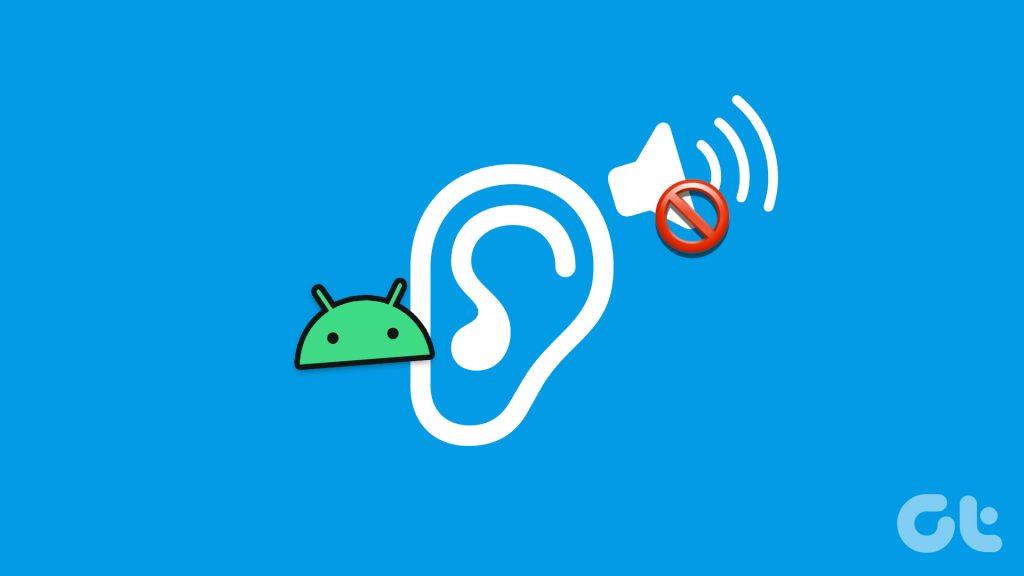
ليست هناك حاجة لوضع هاتفك على مكبر الصوت أو توصيل سماعات الرأس في كل مرة تريد الاتصال عبر مكالمة هاتفية. يحتوي هذا الدليل على بعض النصائح السريعة والسهلة لجعل مكبر الصوت يعمل مرة أخرى على هاتفك.
للبدء، تحتاج إلى التحقق مرة أخرى من مستوى الصوت على هاتفك والتأكد من عدم خفضه. اضغط على زر رفع مستوى الصوت الموجود على جانب هاتفك واضبط مستوى الصوت على المستوى المطلوب. بعد ذلك، تحقق مما إذا كان بإمكانك سماع الصوت من خلال مكبر الصوت.
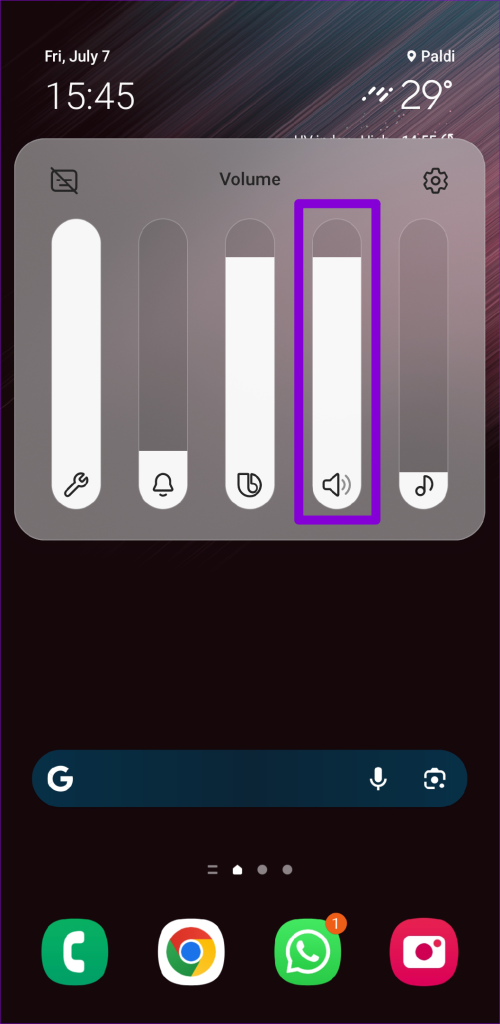
2. قم بتنظيف سماعة الأذن
مع مرور الوقت، يمكن أن يتراكم الغبار والحطام على سماعة الأذن الخاصة بهاتف Android، مما قد يؤثر على جودة الصوت أثناء المكالمات الهاتفية. ومن ثم، فمن الجيد تنظيف سماعة الأذن الخاصة بهاتفك باستخدام فرشاة ناعمة الشعر. كن لطيفًا ولا تمارس الكثير من الضغط أثناء تنظيفه.

3. قم بإزالة واقي الشاشة والحالة
يمكن أيضًا أن يؤدي واقي الشاشة المصمم بشكل سيء أو المطبق بشكل غير صحيح إلى حظر مكبر صوت الأذن الخاص بهاتف Android الخاص بك ويتسبب في توقفه عن العمل. وينطبق الشيء نفسه على حالة الحماية لهاتفك. للتحقق من هذا الاحتمال، حاول إزالة أي واقي شاشة بالإضافة إلى الحافظة ومعرفة ما إذا كان ذلك سيؤدي إلى تحسين الوضع.
4. تحقق من إعدادات إمكانية الوصول
يشتمل هاتف Android الخاص بك على العديد من إعدادات إمكانية الوصول لمساعدة المستخدمين الذين يعانون من إعاقات سمعية. إذا قمت بكتم صوت هاتفك عن غير قصد من خلال إعدادات إمكانية الوصول هذه أو تمكين التوافق مع وسيلة المساعدة السمعية، فقد تتوقف سماعة الأذن عن العمل أثناء المكالمات. إليك ما يمكنك فعله لإصلاحه.
الخطوة 1: افتح تطبيق الإعدادات، ثم قم بالتمرير لأسفل للنقر على إمكانية الوصول، وحدد تحسينات السمع من القائمة التالية.
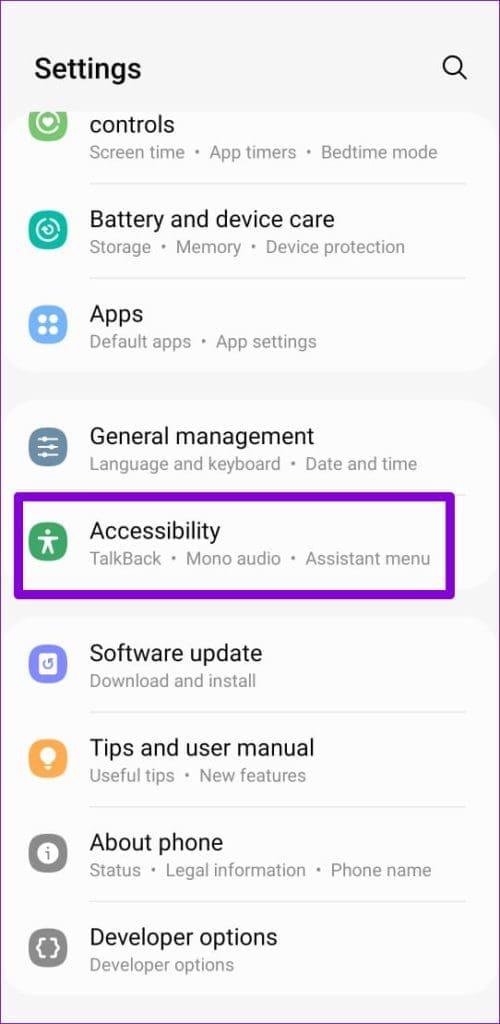
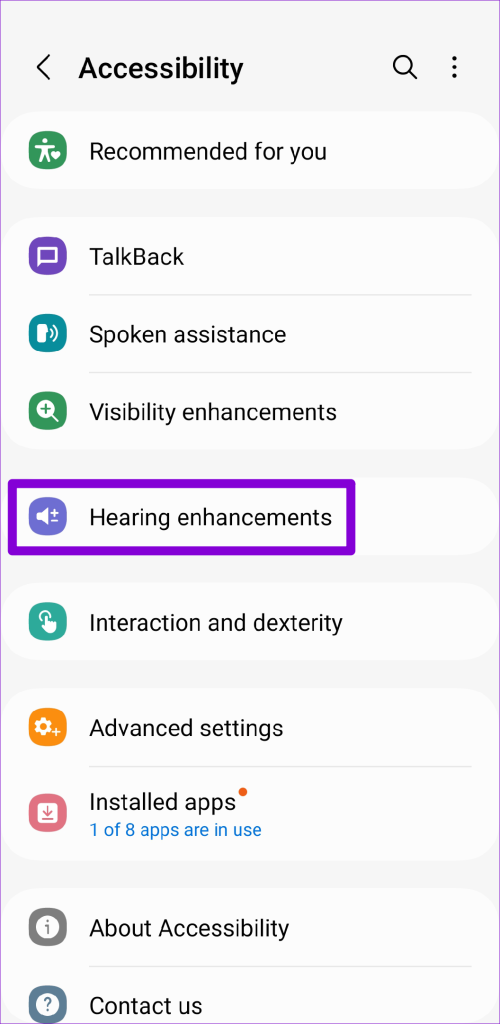
الخطوة 2: قم بإيقاف تشغيل زر التبديل بجوار كتم جميع الأصوات.
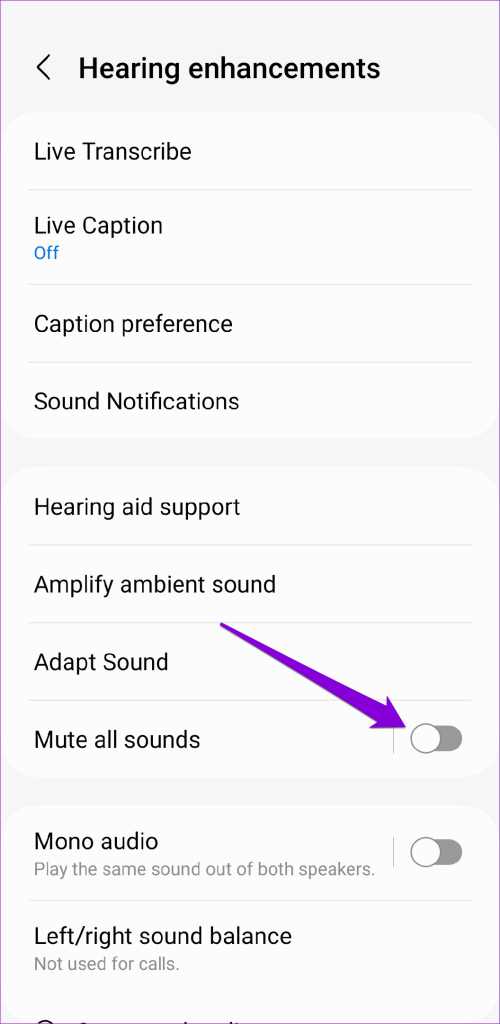
الخطوة 3: اضغط على دعم السمع وقم بتعطيل التبديل بجوار توافق الوسائل المساعدة للسمع.
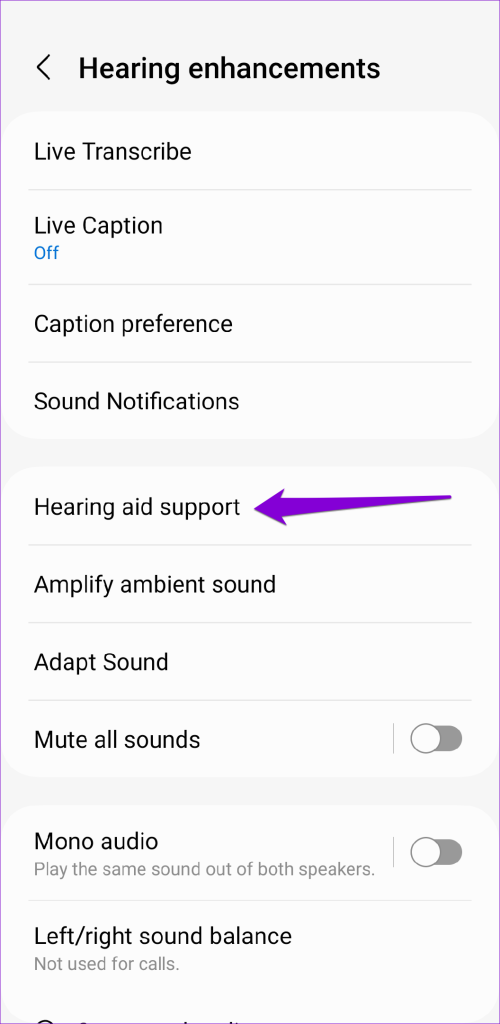
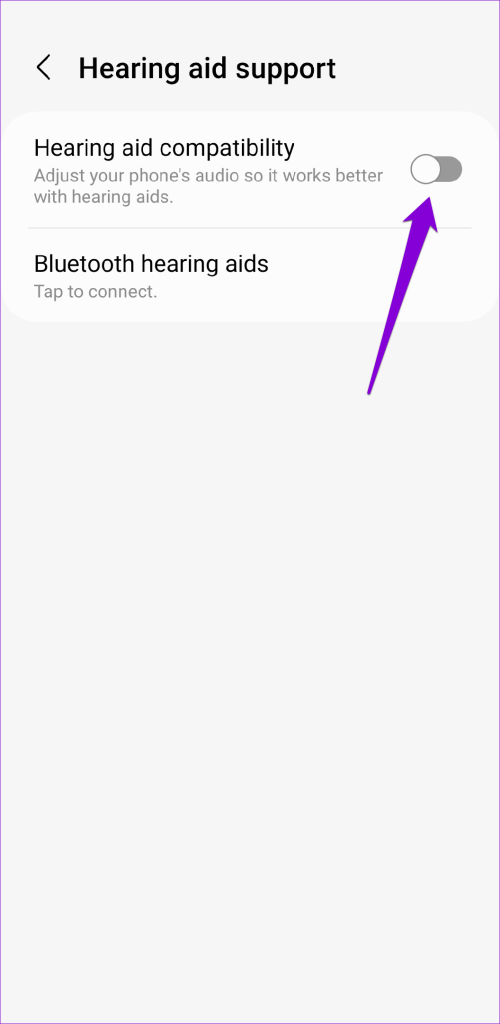
5. قم بإيقاف تشغيل البلوتوث
هل هاتفك متصل بأي سماعات رأس أو سماعات أذن تعمل بتقنية Bluetooth؟ إذا كان الأمر كذلك، فقد يقوم هاتفك بإعادة توجيه الصوت أثناء المكالمة إلى الجهاز المتصل بدلاً من مكبر الصوت. لتجنب أي اتصالات غير مرغوب فيها، قم بإيقاف تشغيل Bluetooth على هاتفك.
اسحب لأسفل من أعلى الشاشة مرتين للوصول إلى لوحة الإعدادات السريعة وانقر فوق لوحة Bluetooth لإيقاف تشغيلها.
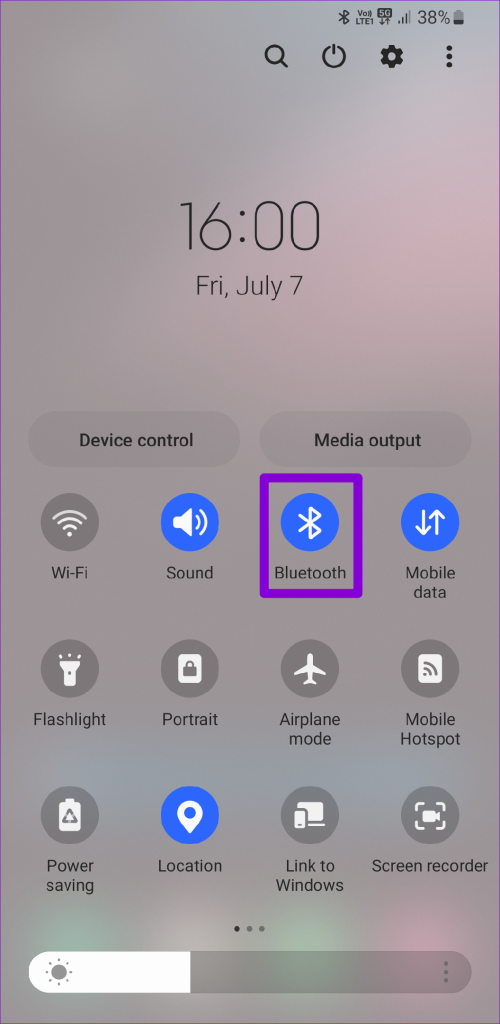
6. تحقق مما إذا كان الهاتف عالقًا في وضع سماعة الرأس
قد يكون هاتف Android الخاص بك عالقًا في وضع سماعة الرأس ، وقد يكون هذا هو السبب في عدم إصدار أي صوت عبر مكبر الصوت. هذه المشكلة شائعة بشكل خاص بين أجهزة Android الأقدم. عندما يحدث هذا، يمكن أن يخلق انطباعًا خاطئًا بأن مكبر الصوت لا يعمل على نظام Android. في معظم الحالات، يمكنك حل هذه المشكلة عن طريق توصيل سماعات الرأس وفصلها. إذا لم ينجح ذلك، يمكنك إعادة تشغيل هاتف Android الخاص بك.

7. مسح ذاكرة التخزين المؤقت للتطبيق
إذا كانت مشكلة عدم عمل سماعة الأذن تحدث فقط مع تطبيق معين، مثل WhatsApp أو Facebook Messenger، فقد تكون هناك مشكلة في التطبيق نفسه. في هذه الحالة، يمكنك محاولة مسح بيانات ذاكرة التخزين المؤقت المرتبطة بالتطبيق الذي به مشكلة ومعرفة ما إذا كان ذلك سيؤدي إلى استعادة الوضع الطبيعي.
الخطوة 1: اضغط لفترة طويلة على التطبيق الذي به مشكلة واضغط على أيقونة المعلومات من القائمة الناتجة.
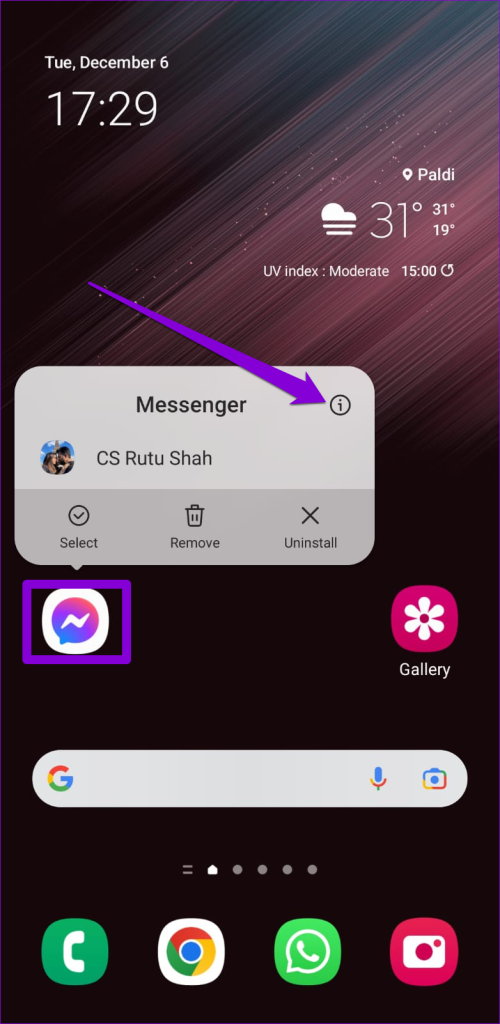
الخطوة 2: انتقل إلى التخزين واضغط على خيار مسح ذاكرة التخزين المؤقت في الأسفل.
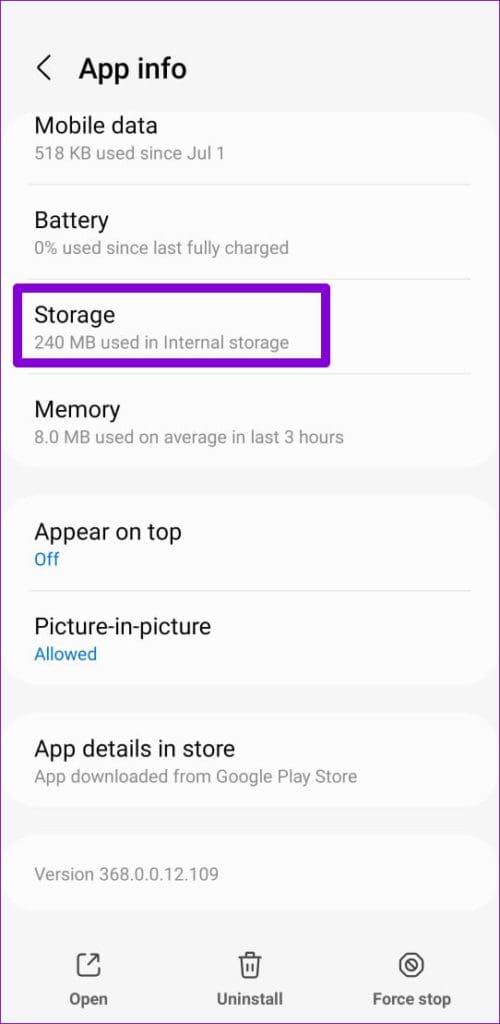
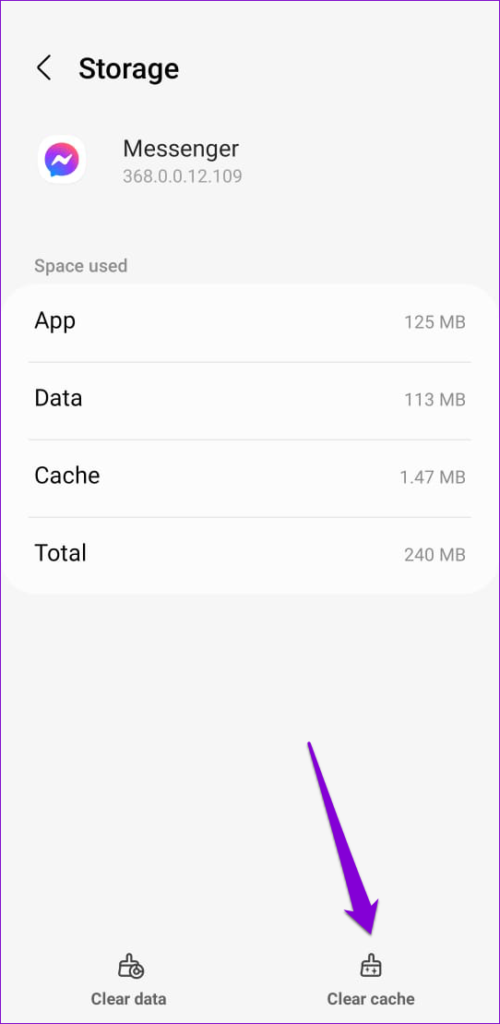
إذا لم ينجح مسح ذاكرة التخزين المؤقت، فتوجه إلى متجر Play وحاول تحديث التطبيق إلى أحدث إصدار له.
8. قم بتثبيت تحديثات البرامج
من الجيد دائمًا تحديث هاتف Android الخاص بك بأحدث إصدار متوفر من البرنامج. إذا كانت المشكلة بسبب خطأ في Android، فإن تثبيت التحديثات الأحدث سيساعد.
افتح تطبيق الإعدادات وانتقل لأسفل للنقر على تحديث البرنامج. اضغط على تنزيل وتثبيت للتحقق من أي تحديثات معلقة وتطبيقها. بعد ذلك، سيبدأ مكبر الصوت في العمل على جهاز Android الخاص بك.
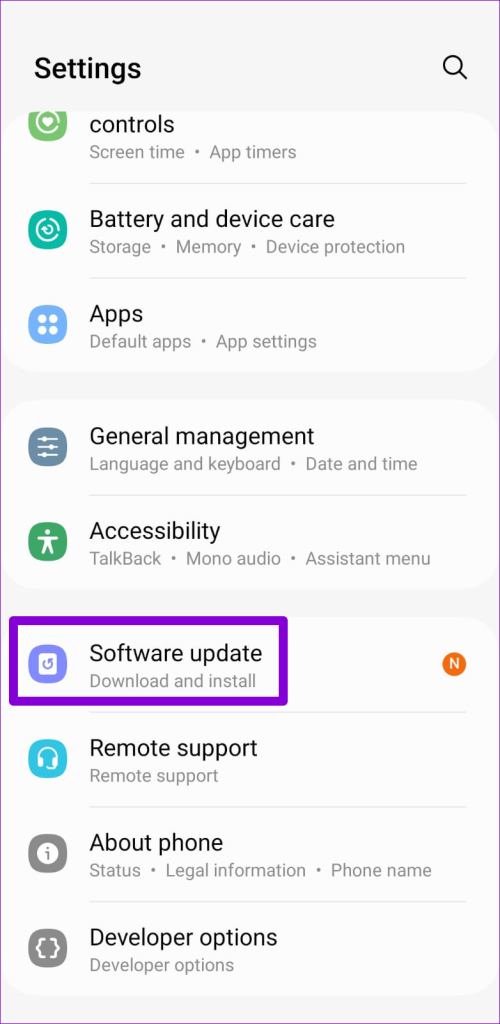
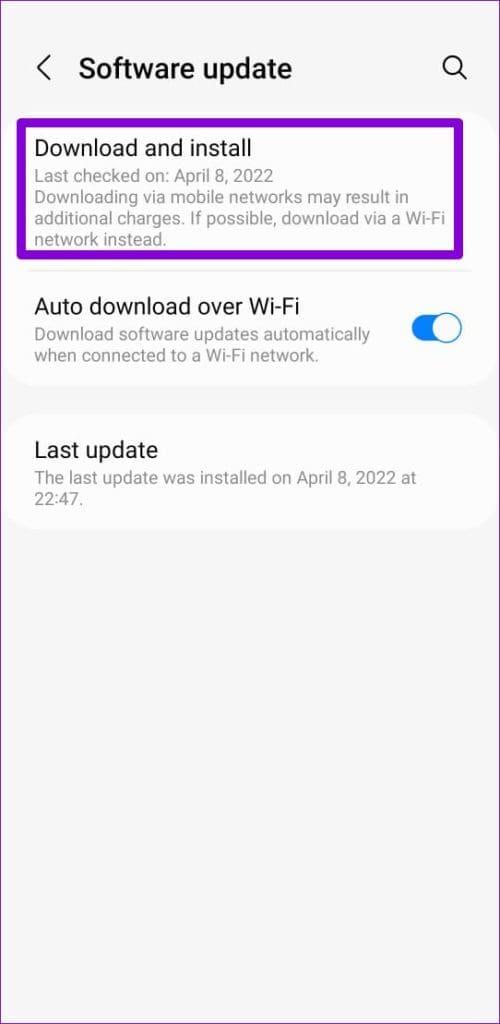
9. إعادة ضبط جميع الإعدادات على هاتفك
إذا كنت لا تزال غير قادر على السماع من خلال سماعة الأذن الخاصة بهاتفك في هذه المرحلة، فإن أفضل خيار لك هو إعادة ضبط جميع الإعدادات والبدء من جديد. لا تقلق، لن تؤدي هذه العملية إلى إزالة بياناتك أو ملفاتك الشخصية.
الخطوة 1: افتح تطبيق الإعدادات، وانتقل إلى الإدارة العامة، وحدد إعادة تعيين من القائمة التالية.
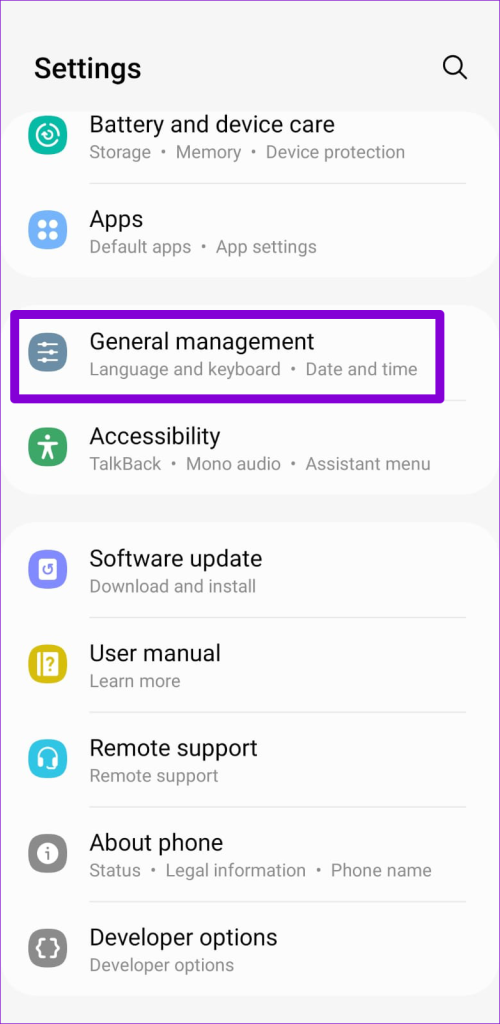
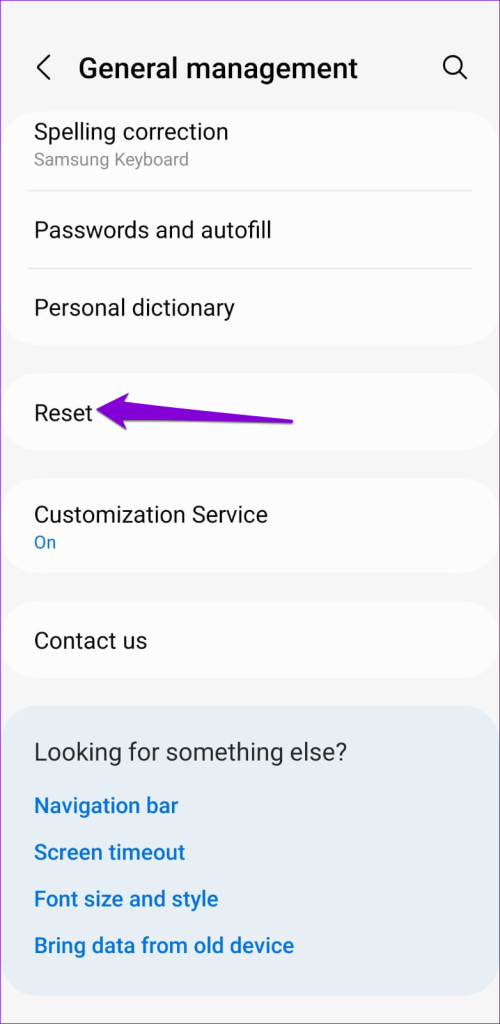
الخطوة 2: حدد إعادة ضبط جميع الإعدادات واضغط على زر إعادة ضبط الإعدادات للتأكيد.
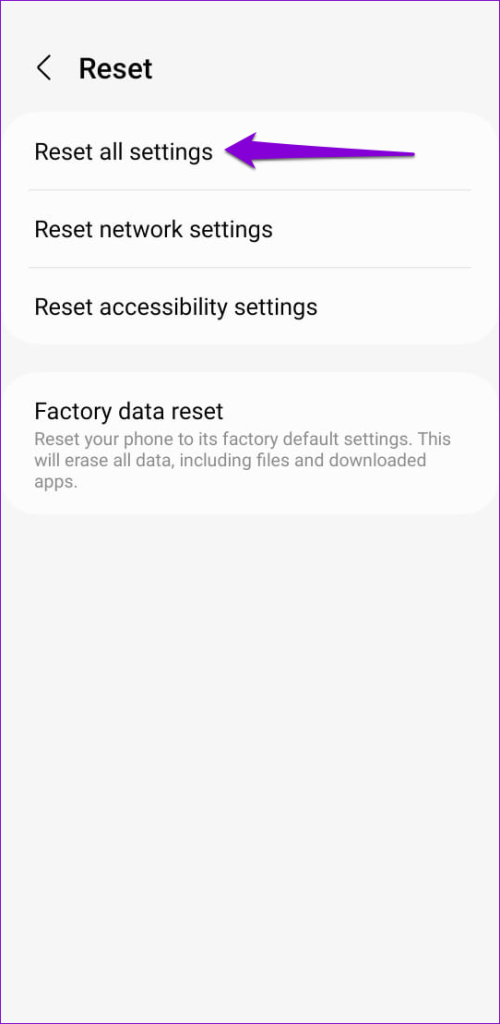
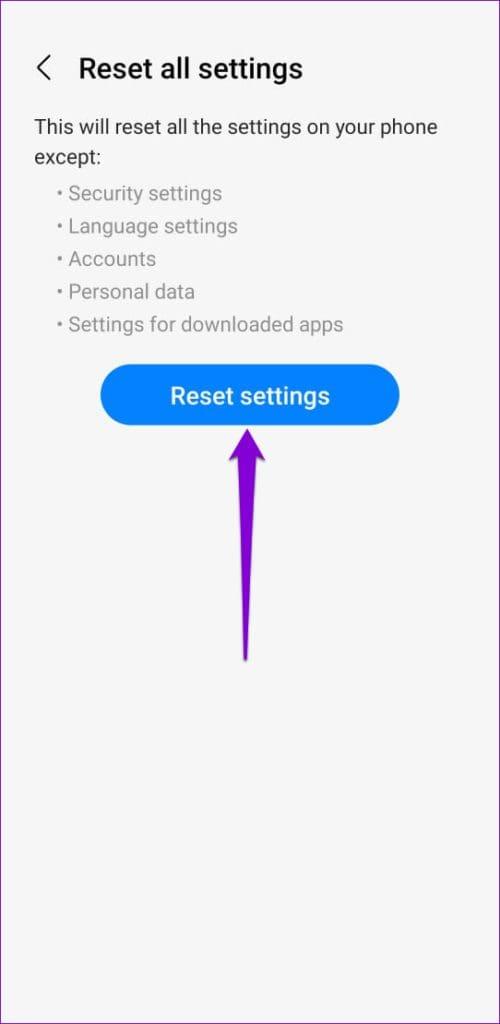
إلغاء كتم الخط
يمكن أن تشكل مواجهة مشكلات مع مكبر الصوت أثناء المكالمات إزعاجًا كبيرًا. سيؤدي تطبيق الحلول المذكورة أعلاه إلى جعل مكبر الصوت يعمل مرة أخرى على جهاز Android. ومع ذلك، إذا لم ينجح أي شيء، فقد تكون المشكلة متعلقة بالأجهزة. وفي هذه الحالة، يمكنك التفكير في زيارة أقرب مركز خدمة لفحص هاتفك.
قصص فيسبوك يمكن أن تكون ممتعة جداً. إليك كيفية إنشاء قصة على جهازك الأندرويد أو الكمبيوتر.
تعلم كيفية تعطيل مقاطع الفيديو المزعجة التي تعمل تلقائيًا في متصفح جوجل كروم وموزيلا فايرفوكس من خلال هذا الشرح.
حل مشكلة عدم تشغيل جهاز Samsung Galaxy Tab A الذي علق على شاشة سوداء.
اقرأ الآن لتتعلم كيفية حذف الموسيقى ومقاطع الفيديو من أجهزة أمازون فاير وأجهزة فاير إتش دي لتحرير المساحة وتنظيف الفوضى أو تعزيز الأداء.
دليل يوضح حلولاً عن كيفية منع التطبيقات بصفة دائمة من البدء على جهازك الأندرويد.
هذا الدليل يوضح لك كيفية إعادة توجيه رسالة نصية من جهاز أندرويد باستخدام تطبيق Google Messaging.
كيفية تمكين أو تعطيل ميزات التحقق من الإملاء في نظام Android.
تتساءل عما إذا كان يمكنك استخدام الشاحن من جهاز آخر مع هاتفك أو جهازك اللوحي؟ يحتوي هذا المنشور المعلوماتي على بعض الإجابات لك.
عند كشف شركة سامسونج عن تشكيلة جديدة من الأجهزة اللوحية الرائدة، كان هناك الكثير من الأسباب التي جعلتنا متحمسين. لا تقدم أجهزة Galaxy Tab S9 وS9+ الترقية المتوقعة مقارنة بسلسلة Tab S8 فحسب، بل قدمت سامسونج أيضًا Galaxy Tab S9 Ultra.
هل تحب قراءة الكتب الإلكترونية على أجهزة أمازون كيندل فاير؟ تعلم كيفية إضافة ملاحظات وتظليل النص في كتاب على كيندل فاير.






